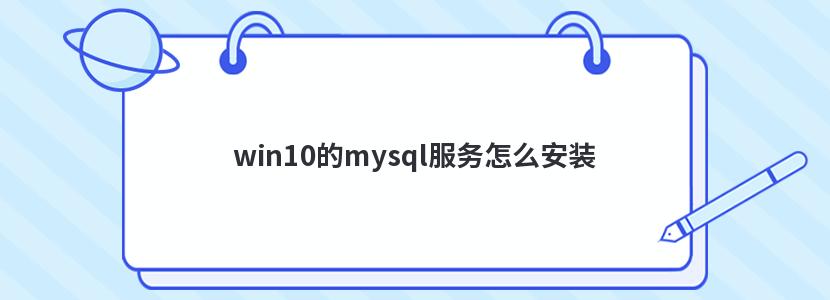
在win10系统中安装mysql服务的方法
1.首先,进入mysql官网,下载好mysql安装包,并解压;
2.mysql安装包解压好后,新建一个“mysql”文件夹,并将解压好的mysql文件剪切到文件夹中;
3.进入环境变量的配置页面,找到path,在path下面新增一个路径;
‘mysql文件夹路径’\bin
4.环境变量配置好后,在mysql文件夹中,查找到my.ini配置文件,并使用记事本打开;
5.my.ini配置文件打开后,在文件中进行以下修改;
#将basedir与datadir的值修改成
basedir = 'mysql文件的路径'
datadir = ‘mysqlmysql文件的路径\data’
6.my.ini配置文件修改好后,使用组合键“win+R”运行cmd,进入命令提示符窗口;
7.进入命令提示符窗口后,在命令行中使用CD命令进入到mysql安装目录中的bin目录下;
CD 'mysql文件路径'\bin
8.进入到bin目录后,在命令行中执行以下命令即可安装mysql服务;
mysqld -install
9.最后,mysql服务安装好后,使用net命令即可启动mysql服务;
net start mysql
辰迅云「云服务器」,即开即用、新一代英特尔至强铂金CPU、三副本存储NVMe SSD云盘,价格低至29元/月。点击查看>>
推荐阅读: win10点设置没反应怎么解决